为什么电脑微信和手机微信不同步,如今微信已经成为了我们生活中不可或缺的一部分,对于许多微信用户来说,他们可能会遇到一个令人困扰的问题:电脑端登录的微信与手机上的信息不同步。当我们在电脑上使用微信时,可能无法及时收到手机上的消息,或者在电脑上发送的消息无法同步到手机上。这种不同步的情况给我们的使用体验带来了很大的不便。为什么会出现这种情况呢?有没有什么方法可以解决这个问题呢?本文将为大家介绍一些解决微信电脑端登录和手机信息不同步的技巧。
解决微信电脑端登录和手机信息不同步的技巧
方法如下:
1.电脑端打开程序并运行,如图。
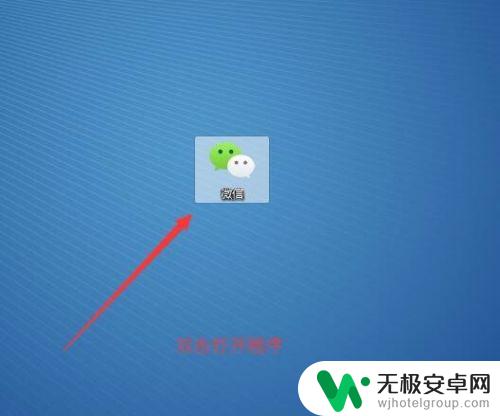
2.打开程序后,如果为首次登陆需要在手机客户端上进行扫一扫登陆。非首次使用点击登录并提示在手机上确认登录,如图。
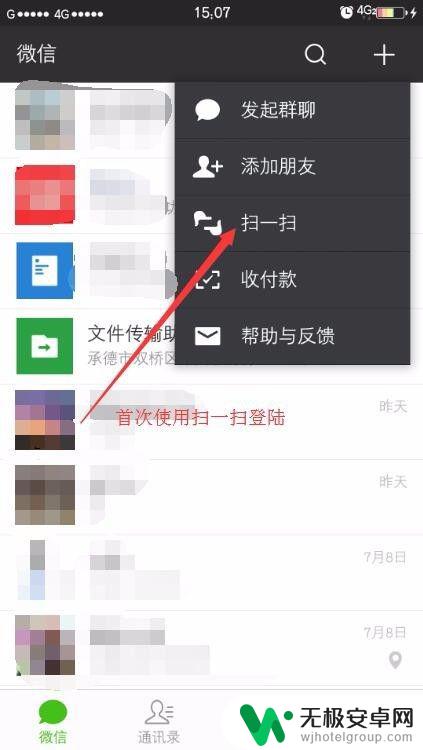
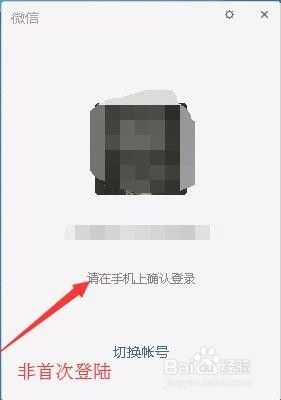
3.手机上确认登录时我们不要着急点击登录,留意上方登录后同步最近消息到Windows有没有勾选。这个有无勾选才是根本原因所在,如图所示。
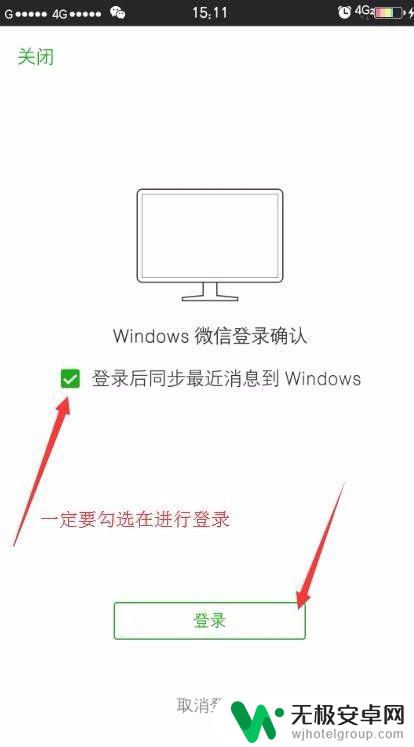
4.登录成功后,接着我们电脑端和手机端进行对比时间和条数来查看信息是否同步,如图。
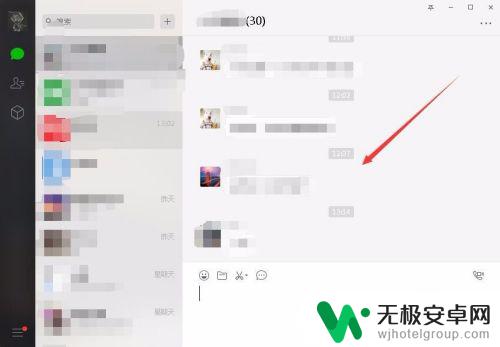
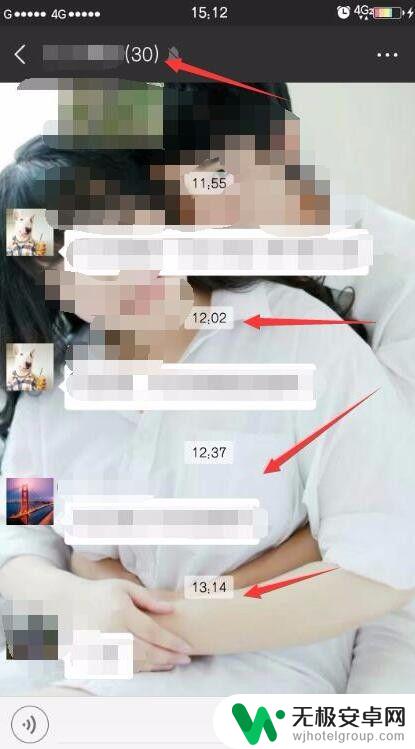
5.完成一致的信息同步,其实信息未同步主要原因我们已经找到了。
还有一点大家需要注意,在电脑端点击登录时。如果手机端为非自启动状态,一定要点击手机应用打开并完成登录,非自启动不会有声音提示,如图所示。
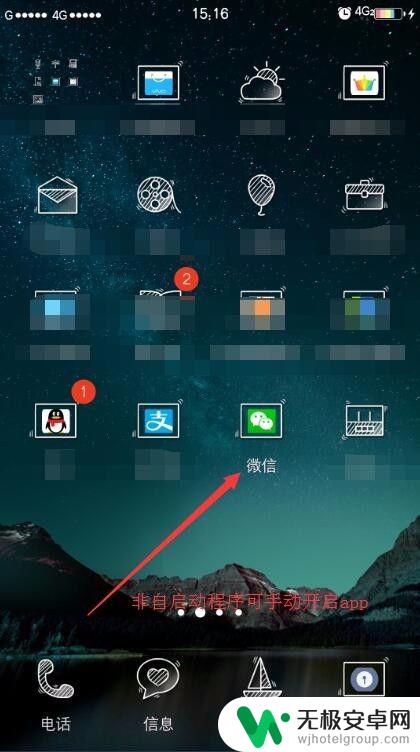
6.小结
好了,到这里大家都掌握了吗?帮到您请点个赞呗。
以上便是为什么电脑版微信和手机版微信无法同步的全部内容,如果您有不清楚的地方,可以按照小编提供的方法进行操作,希望这些信息能够帮助到您。










